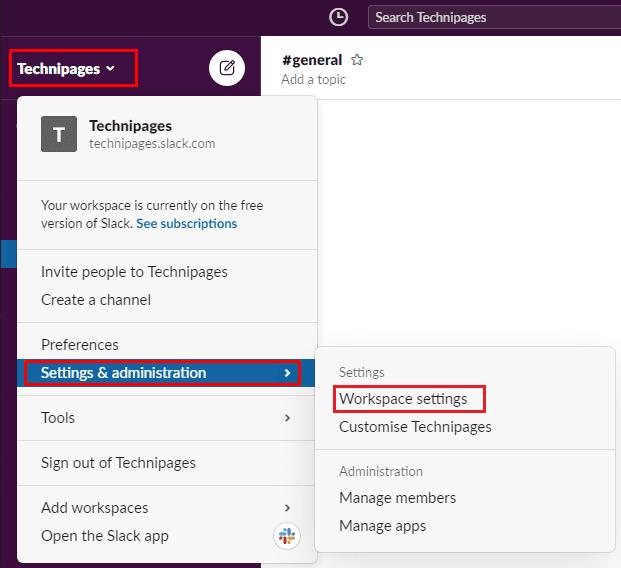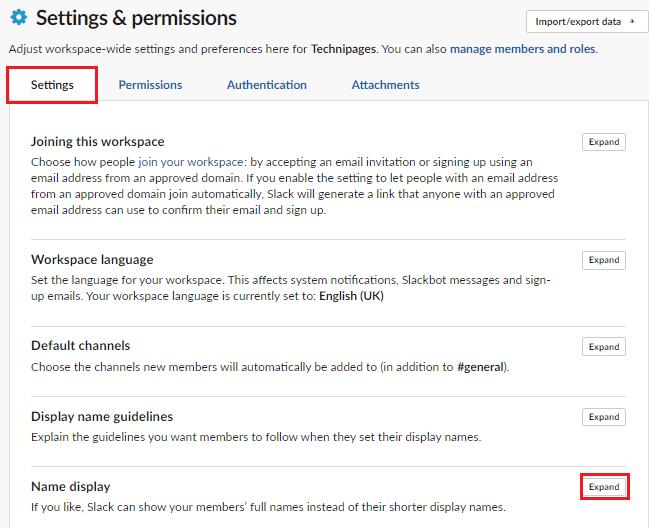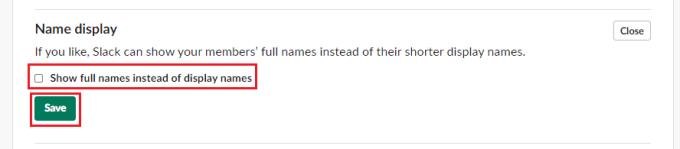U Slacku postoje dva korisnička imena koja korisnici mogu dati, puno ime i ime za prikaz. Iako je puno ime obavezno, naziv za prikaz je potpuno neobavezan. Puno ime očito treba biti vaše puno ime, dok je ime za prikaz više nadimak, iako korisnici također mogu radije koristiti svoja imena.
Prema zadanim postavkama, Slack koristi vaše puno ime i vaše ime za prikaz da vas upućuje na različitim mjestima u aplikaciji. Na primjer, puno ime se koristi kada se spominju korisnici, a prikazano ime koristi se kada se objavljuje poruka. Korisnici mogu odabrati samo prikaz punog imena putem svojih korisničkih postavki, ali to također mogu promijeniti na zadanu postavku od strane administratora radnog prostora.
U poslovnim okruženjima, tvrtka može preferirati da korisnici uvijek koriste svoje puno ime nego manje formalno ime za prikaz. To može biti zbog zabrinutosti oko "profesionalnog izgleda" imena za prikaz, unatoč mogućnosti da tvrtka navede smjernice za nazive za prikaz. Ako bi tvrtka radije zadano koristila samo puna imena u radnom prostoru, administratori mogu odabrati promjenu ove postavke u postavkama radnog prostora.
Da biste mogli doći do postavke radnog prostora za postavljanje radnog prostora na zadano korištenje punih imena, a ne imena za prikaz, prvo morate kliknuti naziv radnog prostora u gornjem desnom kutu. Zatim na padajućem izborniku odaberite "Postavke i administracija", a zatim "Postavke radnog prostora" da biste otvorili postavke radnog prostora u novoj kartici.
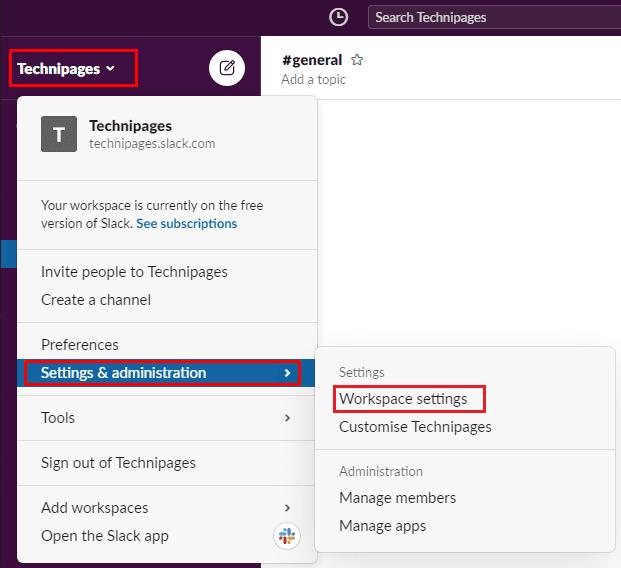
Da biste došli do postavki prilagodbe radnog prostora, kliknite naziv radnog prostora na bočnoj traci, a zatim odaberite "Postavke i administracija" i "Postavke radnog prostora".
Na zadanoj kartici "Postavke" kliknite gumb "Proširi" za postavke "Prikaz imena".
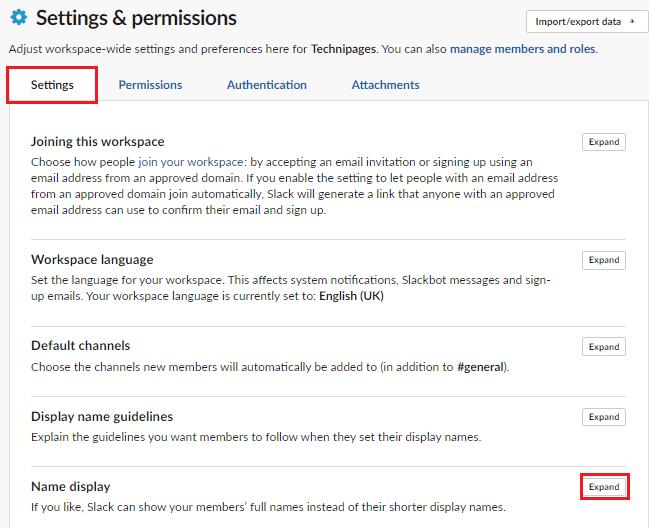
Kliknite "Proširi" pored "Prikaz imena" na zadanoj kartici "Postavke".
U postavkama prikaza imena označite potvrdni okvir s natpisom "Prikaži puna imena umjesto imena za prikaz", a zatim kliknite "Spremi" da biste spremili promjenu.
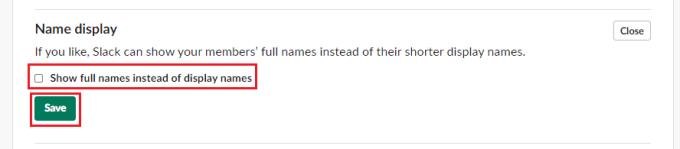
Označite potvrdni okvir "Prikaži puna imena umjesto imena za prikaz", a zatim kliknite "Spremi".
U nekim radnim prostorima, osobito korporativnim, nazivi za prikaz mogu se smatrati previše neformalnim. Slijedeći korake u ovom vodiču, možete promijeniti postavke svog radnog prostora tako da svi prema zadanim postavkama mogu vidjeti samo puna imena korisnika.